Word 2013中设置纸张页面大小尺寸的操作方法
发布时间:2017-03-31 20:15
Office2013软件推出之后,受到大家伙儿的热烈欢迎,因为更加简洁的尺寸是很吸引人滴,所以在本篇经验中,今天,小编就教大家在Word 2013中设置纸张页面大小尺寸的操作方法。
Word 2013中设置纸张页面大小尺寸的操作步骤如下:
首先,请大家启动Office2013软件,然后找到Word2013程序,在打开的程序主界面中点击“页面布局”。

在打开的“页面布局”中,我们将会看到“纸张大小”选项,点击该选项。
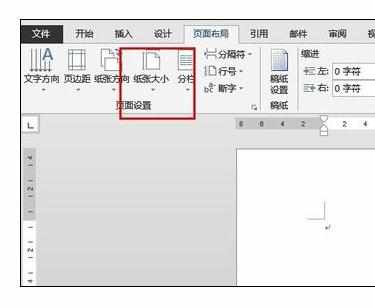
然后在接下来的步骤中,点击“其他页面大小”,从而打开“页面设置”。

在打开的页面设置中,我们就看到了下面图片所示的下拉菜单选项,可以让我们拥有更多的纸张选择,默认为A4尺寸。

最后一个步骤中,选择自己需要的纸张尺寸,如果需要A3尺寸的纸张,点击选择就可以了,然后点击“确定”,应用文档的设置。


Word 2013中设置纸张页面大小尺寸的操作方法的评论条评论